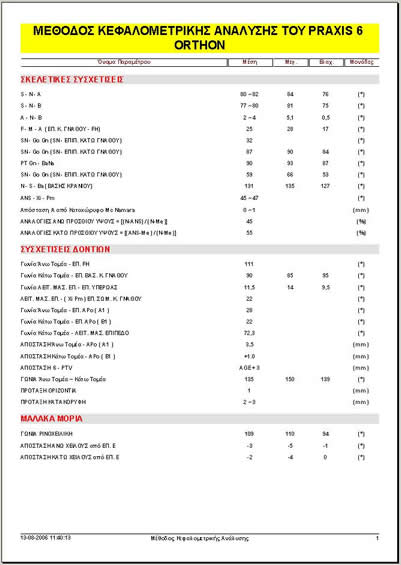Ενότητες
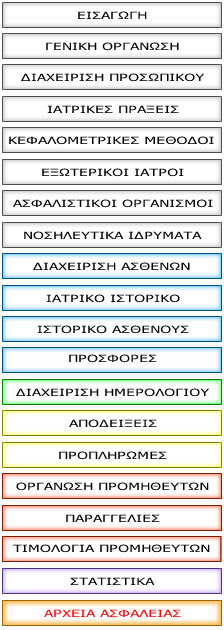
| Ενότητα | ΚΕΦΑΛΟΜΕΤΡΙΚΕΣ ΜΕΘΟΔΟΙ |
ΣΥΝΘΕΣΗ ΚΑΙ ΑΝΑΠΤΥΞΗ ΚΕΦΑΛΟΜΕΤΡΙΚΩΝ ΜΕΘΟΔΩΝ
Σε αυτό το κεφάλαιο θα σας παρουσιάσουμε έναν απλό τρόπο για την σχεδίαση και ανάπτυξη της οποιασδήποτε Κεφαλομετρικής μεθόδου επιθυμείτε.
Στην φόρμα της Γενικής Οργάνωσης του Praxis™ Orthon™, (Εικόνες Α3 και Γ1), και κάτω από την ενότητα «Παραμετροποίηση Κεφαλομετρικών Αναλύσεων» επιλέξτε την εντολή «Σύνθεση Μεθόδων, Τομέων και Παραμέτρων» για να εμφανιστεί η φόρμα της Εικόνας Γ7 όπως απεικονίζεται παρακάτω.
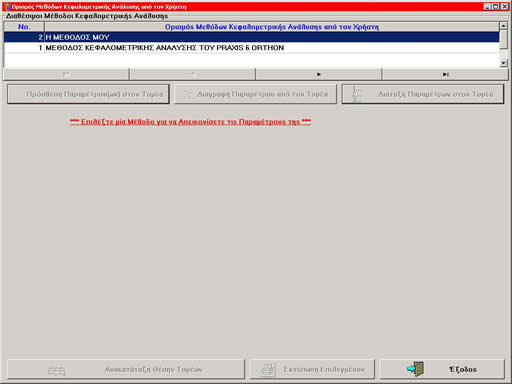
Γρήγορη Ανασκόπηση της Φόρμας
Στο πάνω μέρος της φόρμας απεικονίζεται η λίστα πλέγματος με τις υπάρχουσες Κεφαλομετρικές μεθόδους. Όλα τα κουμπιά ελέγχου είναι απενεργοποιημένα και στο μέσον της φόρμας υπάρχει η ένδειξη: «Επιλέξτε μία Μέθοδο για να απεικονίσετε τις Παραμέτρους της». Αυτό σημαίνει ότι θα πρέπει να κάνετε κλικ σε μία μέθοδο στην λίστα πλέγματος για να εμφανίσετε τους τομείς της και τις αντίστοιχες παραμέτρους της. Για την παρουσίαση μας επιλέγουμε την μέθοδο «Η ΜΕΘΟΔΟΣ ΜΟΥ» που ορίσαμε στις προηγούμενες ενότητες αυτού του κεφαλαίου. Αμέσως η φόρμα της Εικόνας Γ7 αλλάζει στην αντίστοιχη της Εικόνας Γ7β.
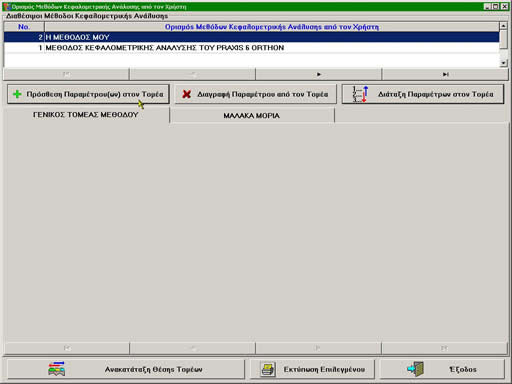
Όλα τα κουμπιά ελέγχου ενεργοποιούνται και στο μέσον της φόρμας εμφανίζονται οι δύο καρτέλες με τις αντίστοιχες ονομασίες των τομέων της επιλεχθείσας μεθόδου. Όπως απεικονίζεται στην Εικόνα Γ7β οι καρτέλες προς το παρόν δεν περιέχουν παραμέτρους. Επιπλέον η καρτέλα «ΓΕΝΙΚΟΣ ΤΟΜΕΑΣ ΜΕΘΟΔΟΥ» είναι ενεργοποιημένη. Είμαστε έτοιμοι να προσθέσουμε παραμέτρους σε αυτόν τον τομέα.
Βήμα 1
Κάντε κλικ στο κουμπί «Πρόσθεση Παραμέτρου(ων) στον Τομέα» για να εμφανιστεί η φόρμα της Εικόνας Γ7γ η οποία περιέχει τις υπάρχουσες παραμέτρους που ήδη έχουμε καταχωρήσει.
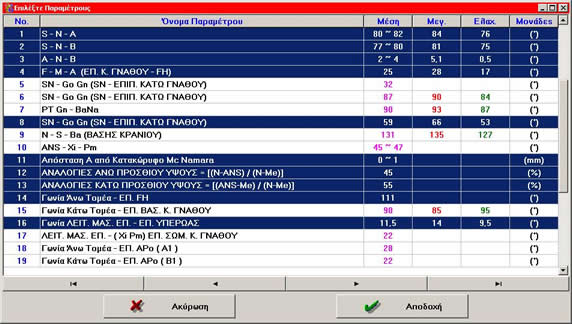
Ο τρόπος επιλογής περισσοτέρων της μίας παραμέτρου γίνεται ως εξής:
1ος Τρόπος
Πατάμε και κρατάμε το κουμπί «CTRL» του πληκτρολογίου και με το αριστερό κουμπί του ποντικιού επιλέγουμε τις όποιες παραμέτρους από την λίστα πλέγματος.
2ος Τρόπος
Πατάμε και κρατάμε το κουμπί «SHIFT» του πληκτρολογίου και χρησιμοποιούμε τα κουμπιά του πληκτρολογίου με τα βέλη πάνω ή κάτω για συνεχή επιλογή παραμέτρων τμήματος της λίστας πλέγματος.
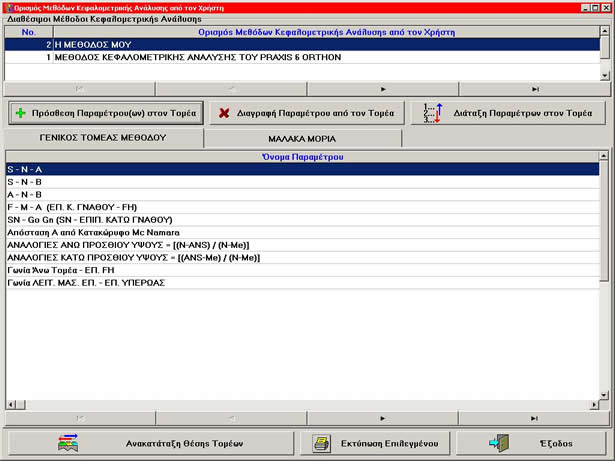
Τέλος πιέστε το κουμπί «Αποδοχή» για να γυρίσετε στην προηγούμενη φόρμα όπως απεικονίζεται στην Εικόνα Γ7δ παρακάτω.
Βήμα 2
Συνεχίστε την παραπάνω διαδικασία για να προσθέσετε ή να αφαιρέσετε παραμέτρους στους εκάστοτε τομείς της μεθόδου.
Βήμα 3
Το πρόγραμμα σας παρέχει την δυνατότητα να ταξινομήσετε τις παραμέτρους του εκάστοτε τομέα όπως εσείς θα θέλατε. Κάντε κλικ στο κουμπί «Διάταξη Παραμέτρων στον Τομέα» για να εμφανιστεί η φόρμα της Εικόνας Γ8 όπως απεικονίζεται παρακάτω.

Βήμα 4
Επιλέξτε μία παράμετρο και κάντε κλικ σε ένα από τα 4 κουμπιά στο πάνω μέρος της φόρμας για να αλλάξετε την θέση της παραμέτρου στην λίστα. Αφού τελειώσετε κάντε κλικ στο κουμπί «Αποδοχή».
Βήμα 5
Το πρόγραμμα σας παρέχει επιπλέον την δυνατότητα να ανακατατάξετε τους τομείς της μεθόδου. Κάντε κλικ στο κουμπί «Ανακατάταξη Θέσης Τομέων» για να εμφανιστεί η φόρμα της Εικόνας Γ9 όπως απεικονίζεται παρακάτω.
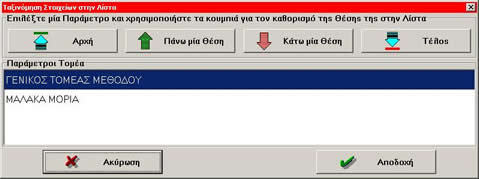
Τέλος κάντε κλικ στο κουμπί «Εκτύπωση Επιλεγμένου» για να εκτυπώσετε την μέθοδο για το αρχείο σας. Στην Εικόνα Γ10 παρακάτω απεικονίζεται η Κεφαλομετρική μέθοδος του προγράμματος.